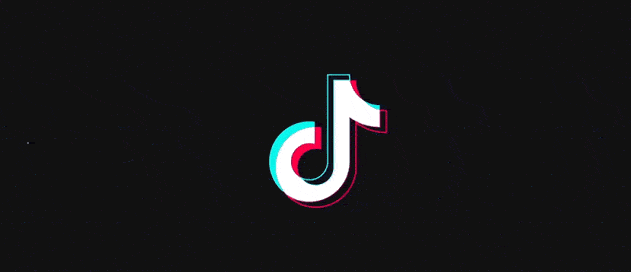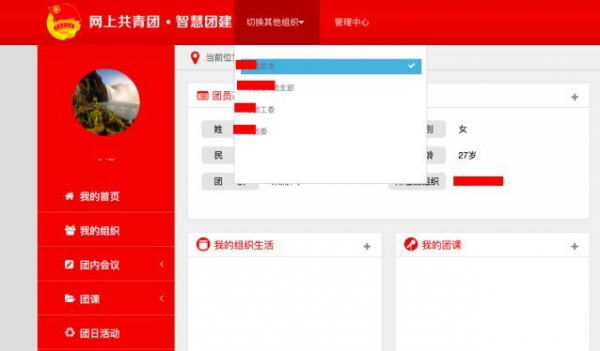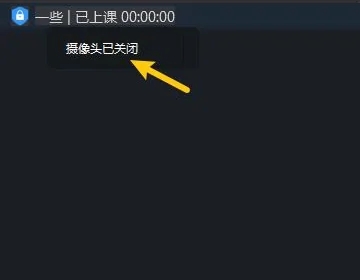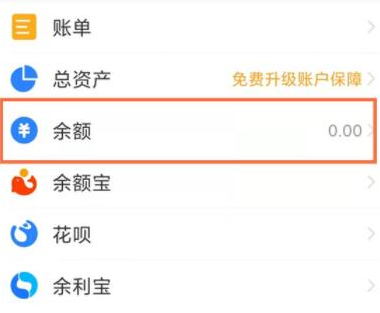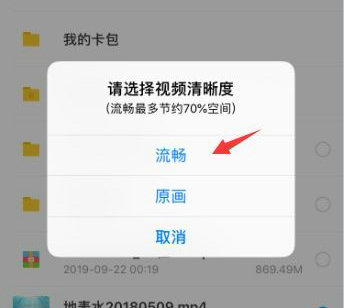在日常办公场景中,涉及重要数据的Excel文件往往需要通过加密手段确保信息安全。为防止未经授权的查阅或篡改,掌握文档加密方法显得尤为重要。本文将详细介绍为Excel文件添加密码保护的具体操作流程。
Excel文件加密保护操作指南
1.启动目标Excel文件后,定位至界面左上角的「文件」选项,点击进入功能导航页面。这里需要注意不同版本Excel的界面差异,2016及以上版本可直接看到选项卡,较旧版本可能需要通过圆形Office按钮进入。
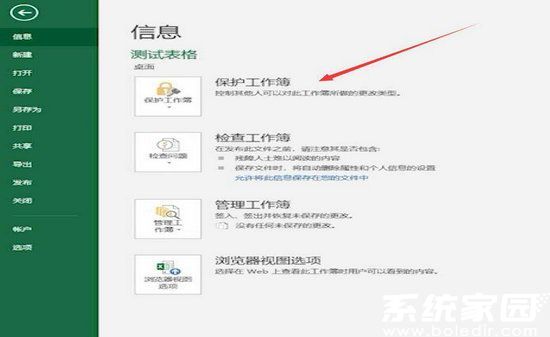
2.在信息功能面板中找到「保护工作簿」选项,展开下拉菜单选择「用密码进行加密」。这里需要区分工作簿保护与工作表保护的区别,前者针对整个文件,后者仅限制特定表格的编辑权限。
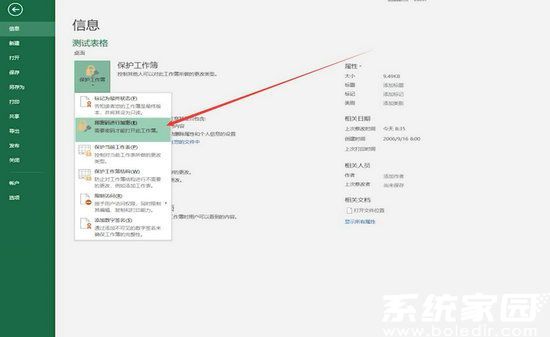
3.在弹出的密码设置窗口中,输入由字母、数字和符号组成的8位以上高强度密码。建议采用大小写混合的特殊组合,输入完成后需二次验证确保密码一致性,系统会提示「密码已设置」的确认信息。
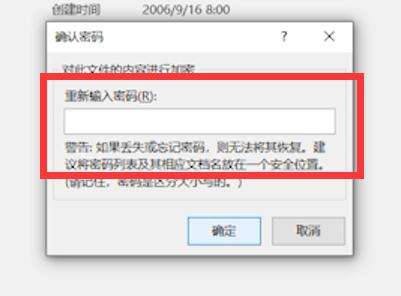
4.完成上述设置后返回文档界面,此时保存文档将使加密设置永久生效。特别注意若使用「另存为」功能,需重新检查加密状态,避免因操作失误导致保护失效。建议设置完成后立即关闭并重新打开文档验证加密效果。
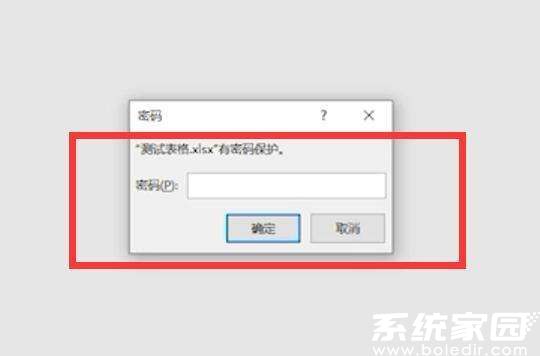
通过以上四步操作即可实现Excel文档的全面保护。需特别提醒的是,密码遗忘将导致文件无法恢复,建议建立密码管理制度。同时注意定期更换密码,并避免在多个文档使用相同密码,以最大限度保障数据安全。